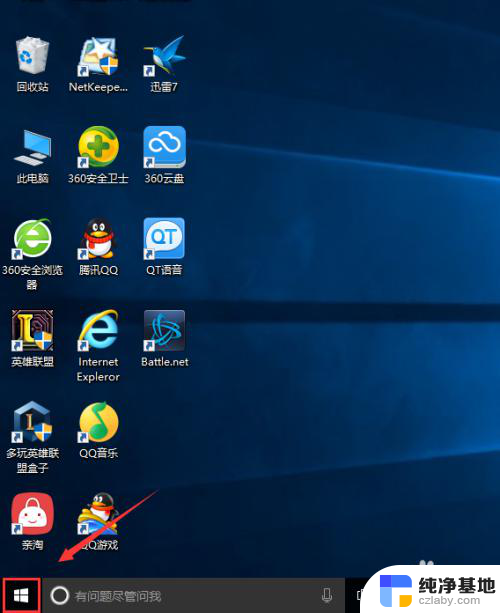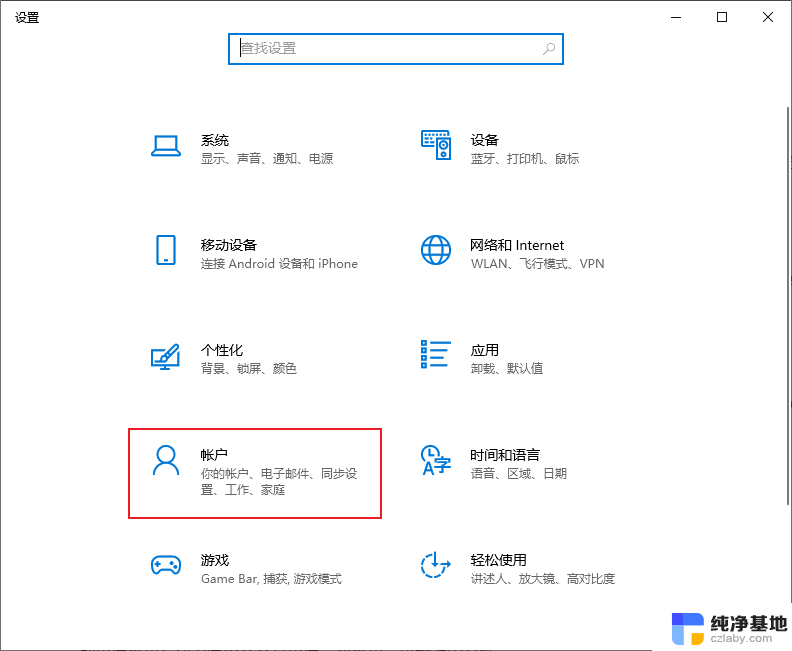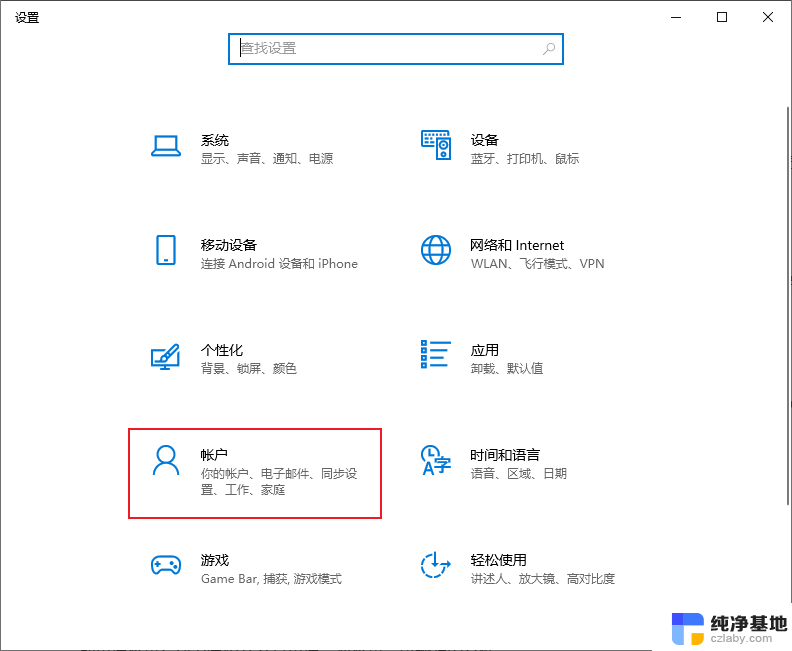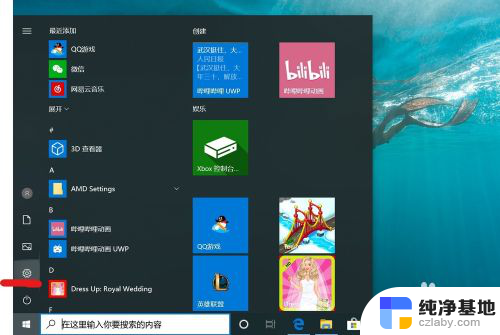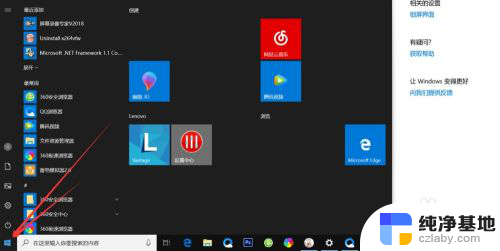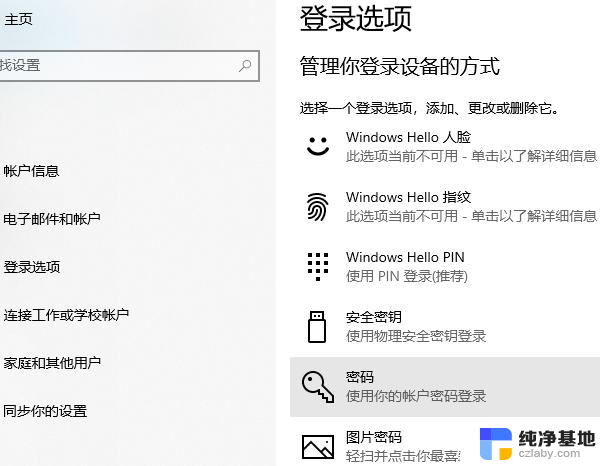如何破解windows10开机密码呢
在日常使用电脑的过程中,我们经常会遇到忘记Windows10开机密码的尴尬情况,当我们无法记起密码时,不必惊慌失措,因为有多种方法可以帮助我们重置密码并重新获得对电脑的访问权限。本文将介绍如何破解Windows10开机密码以及忘记密码后的应对措施,帮助我们恢复正常使用电脑的能力。无论是通过系统自带的重置选项、使用密码重置工具还是通过Microsoft账户进行密码重置,我们都可以选择适合自己的方法来解决这一问题。让我们一起来了解具体的步骤和注意事项,以免遗忘密码给我们带来不必要的困扰。
 一招破解win10开机密码
一招破解win10开机密码
Win10开机密码破解步骤:
第一步、在一台能够正常运行的电脑上,下载一款名为“微PE工具箱”的小软件,这里你会看到有32位、64位两个版本。随便选择吧,两个版本间只是在EFI启动模式下有所不同(其实看不懂也没关系),日常使用是没有分别的;
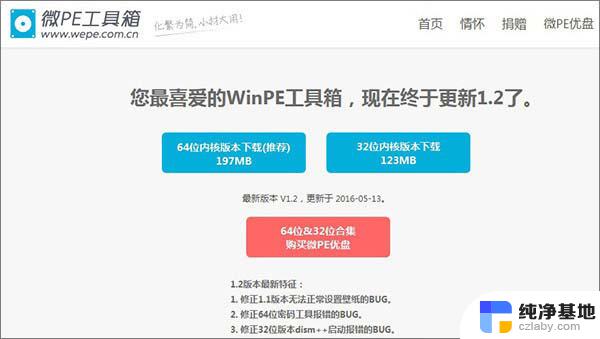 下载WinPE工具箱
下载WinPE工具箱
第二步、 插入U盘,双击安装程序,然后点击右下角左起第一个按钮,将微PE工具箱装到你的U盘上;
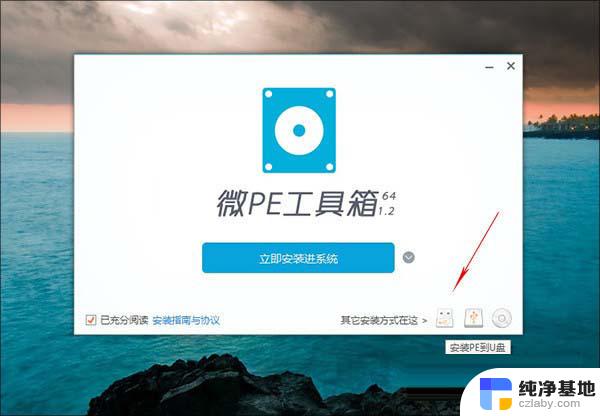 将WinPE安装到U盘上(右下角第一个按钮)
将WinPE安装到U盘上(右下角第一个按钮)
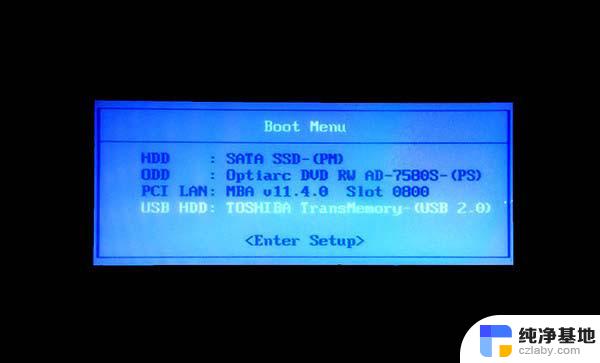 重启电脑,选择从U盘启动
重启电脑,选择从U盘启动
第四步、 从U盘启动后,略微等上一小段时间就会进入一个特殊的界面。没错!这个就是传说中的WinPE了。好了,点击“开始”菜单→“所有程序”→“安装维护”,开始进入“Windows密码修改”模块;
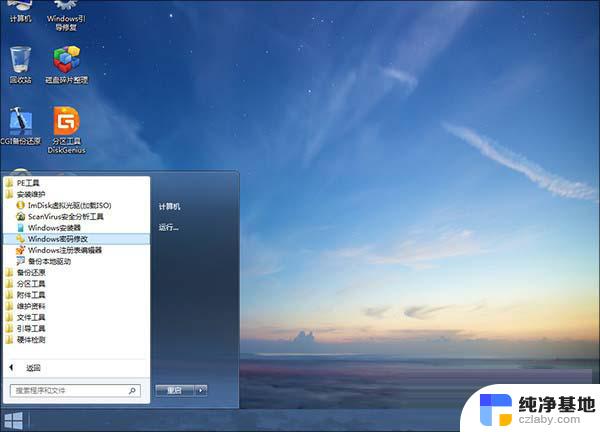 选择“开始”→“所有程序”→“安装维护”→“Windows密码修改”
选择“开始”→“所有程序”→“安装维护”→“Windows密码修改”
第五步、 在这个界面下,点击“打开”按钮。软件会首先列出系统中的所有用户名,选择你要破解的那个,然后点击“更改密码”按钮即可;
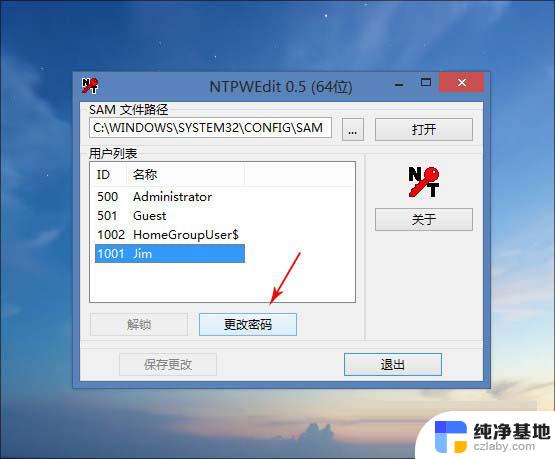 找到要破解的用户名,点击“更改密码”
找到要破解的用户名,点击“更改密码”
第六步、 修改完密码后就算大功告成了,当然为了安全起见,程序会让你输入两次的,接下来……点击“保存更改”吧;
 输入新密码后确定,大功告成
输入新密码后确定,大功告成
如果做到这一步,再没有看到什么错误提示的话,密码修改就算成功了。好了,现在试着重新进一下系统,看一看密码是不是已经成功搞定啦!
写在最后
SAM是Windows系统中负责保存账号名密码的一个文件,如果登录密码被遗忘。只要借助相关工具将SAM中的密码重置或修改掉即可,这其实也就是本文这个方法的核心内容,所以大家也不一定要用微PE工具箱,只要可以修改SAM的工具都可以。不过需要说明一点的是,SAM保存的只是系统的本地账户和密码。如果你的Win10是通过微软账户登录的,那么它也就没什么卵用了。还有一点就是,千万别用这个方法干坏事哟!
以上就是如何破解Windows 10开机密码的全部内容,如果还有不明白的用户,可以按照小编的方法进行操作,希望能够帮助到大家。